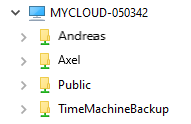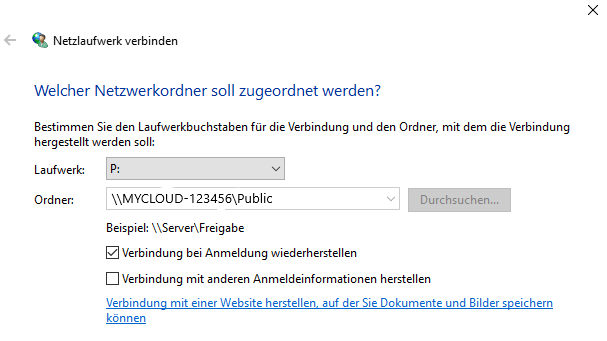Hay Ihr´s
Vielleicht kann mir da ja jemand weiter helfen,
Nach der Einrichtung hatte ich ein Public Verzeichnis (ist ja wohl öffentlich) und ein Internes. Anfangs wurde es mir ja auch angezeigt unter der IP: 192.168.178.121 mit dem LW Buchstaben Y.
Jetzt kann ich dieses Verzeichnis aber nur im My Cloud Home sehen, aber nicht mehr im Explorer. Dort sehe ich NUR das Public mit dem LW Buchstaben “Z”. Greife ich mit dem Handy darauf zu sehe ich auch mein Internes Verzeichnis sofort.
Ich bin dann los, habe mir einen 2.ten NAS geholt mit 8TB, in weiser Voraussicht (denkt man) die Daten zu kopieren, um den 1.ten NAS platt zu machen. Fehl geschlagen, denn: der Zweite wird erst GAR nicht im Explorer angezeigt, im Router ja, dort ist er aber mit der IP 192.168.178.3 angegeben, aber nicht unterlegt zum ansehen, oder anwählen.
Was ist das, ist das Netzwerk von mir Fehlerhaft, wenn ja wo?
Ich hoffe das ganze ist hier einigermaßen verständlich rüber gebracht, und es schafft mit jemand da zu helfen.
Lg.
Inzwischen habe ich mich weiter umgesehen, und konnte einen Fehler finden, im Router. Dort habe ich dann erst einmal den “GAST” auf Port 4 raus genommen und dann neu verbunden, und siehe da schon hatte ich eine vernünftige IP:-)
Trotzdem komme ich nicht an meine Internen Daten ran, egal ob ich ein LAN kabel direkt mit dem PC verbinde. Wenn ich den link benutze den ich per Email ausgestellt habe sehe ich nur riesige Dateimengen, die alle einzel Downloaden muss, aber der Hauptteil meiner Daten ist in einem anderen Verzeichnis, was unter My Cloud Home einsehbar ist. Aber auch hier keine Download oder kopiermöglichkeit.
Gibt es keine Möglichkeit über ein FDP Programm an die Daten zu kommen?
Oder hat da jemand eine Hilfreiche Idee, wie ich weiter komme?
Lg. Andreas
Ich möchte mich bedanken und gleichzeitig eine Lösung zu meinem Problem schildern:
Nach dem erneuten einloggen alle Verbindungen trennen, im mycloudhome bei mir erreicht über die IP Adresse, oben rechts persönlichen Ordner “die Gerätedaten löschen”. UNd dann ohne Rücksicht auf Verluste warten:-) Manchmal wird die IP im Router geändert, somit muss diese auch dann in der Adressleiste neu eingegeben werden.
Und schon funktioniert alles wieder einwandfrei. Danke an WD
“Kein Fehler im Netzwerk”, ausser das ich selber nicht bemerkt habe das ich auf den Port 4 am Router gesteckt habe welcher als GAST eingestellt war. Funktioniert nicht.
Eine Frage ist damit nicht beantwortet; Ist es NICHT möglich über FDP an die Daten der Platte im Cloud zu kommen, wenn ja wie?
Gruß
Andreas
Du brauchst immer die gleiche Adresse, stell das mal so im Router ein damit immer die gleiche IP für dieses Gerät vergeben wird.
Danke schön Andreas das werde ich mal ausprobieren und testen.
Liebe Grüße Andreas praske
1 Like
Hallo Andreas,
in der AVM FritzBox ist für die WD My Cloud Home wie folgt beispielhaft einzutragen:
Die ersten 3 Felder bezeichnen das Heimnetz und die 31 die Nummer des Endgeräts (hier eine WD My Cloud Home Duo) mit dem Namen AMJ-MyClHo im Heimnetz.
Die Nummer darf nicht schon für ein anderes Gerät benutzt werden, da sonst die Funktionalität nicht gegeben ist.
Wichtig ist das Häckchen “Diesem Netzgerät immer die gleiche IPv4-Adresse zuweisen”, da sonst bei einem Neustart des Routers eine zufällige Nummer gemäß hinterlegter Bildungsregeln über den DHCP-Server zugeordnet wird.
Gruß
Axel
PS: Dies ist eine Ergänzung zur Antwort von Andreas Blöchl und dient der Veranschaulichung.
Hallo Andreas,
es existieren mehrere Möglichkeiten mit unterschiedlichen Adressformaten auf die My Cloud Home zuzugreifen. Dazu nehme ich die Konfiguration meiner My Cloud Home zu Grunde.
Der WD-Netzwerkname wird gemäß WD automatisch gebildet, in dem der Name grundsätzlich mit MYCLOUD- beginnt und die letzten 6 Ziffern der Seriennummer angehängt werden. Die Seriennummer lautet z.B. WUBR82123456. Dann lautet der WD-Netzwerkname: MYCLOUD-123456
Die Netzwerk-IPv4 ist im Router festgelegt: 192.168.178.31
Im Explorer wird die My Cloud Home unter Netzwerk wie folgt angezeigt:
Beim Aufklappen des Netzwerknamens erscheint z.B.
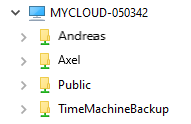
Mit der rechten Maustaste klicken und “Netzwerklaufwerk verbinden” auswählen und einen freien Laufwerksbuchstaben (hier P:\ ausgewählt) auswählen.
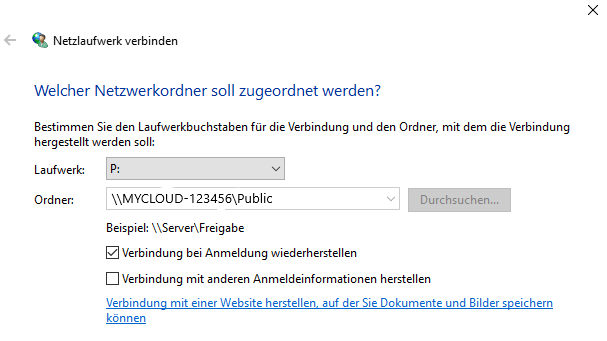
Dann siehst Du unter “Dieser PC” im Explorer das Laufwerk P, mit dem Du wie mit jede, anderen Laufwerk arbeiten kannst. Eine FTP App wird nicht benötigt.
Die gleiche Prozedur kannst Du mit Deinem privaten Plattenplatz “Andreas” durchführen, mit dem Unterschied, dass Du die Anmeldeinformationen eingeben musst, d.h. “Verbindung mit anderen Anmeldeinformationen herstellen” das Häkchen setzen. Für einen Mehrnutzerbetrieb ist die My Cloud Home nicht vorgesehen, d.h. weitere Nutzer einzurichten und über die eben genannte Methode einzubinden ist nicht möglich.
Gruß
Axel
Man kann auch bei Netzlaufwerk verbinden statt dem Namen die IP Adresse eintragen, natürlich nur wenn immer die gleiche IP vergeben wird. Ansonsten ist der Name vom Laufwerk besser weil dann die IP egal ist.
Hallo Ihr lieben,
Leider konnte ich auf den Beitrag nicht antworten, habe aber alles was Ihr mir geschrieben habt heute ausgedruckt, und werde mich (hoffentlich) damit noch auseinander setzen. “Versprochen”.
Ich bedanke mich bei allen das Ihr so hilfreich mir zur Seite steht, ist ja nicht selbsverständlich.
Vorgestern ist die NAS wieder eingefroren, aber diesmal konnte ich mir ein wenig helfen:-) dank Euch.
Dadurch kam ich auch auf bei der SUCHE auf meinen eigenen Beitrag zurück. lach. 
Das wollte ich einfach mal so mitteilen, damit nicht einer denkt das ich undankbar bin…
Liebe Dank.
Andreas
Hay Ihrs!
Hallo Andreas und hallo Axel,
Tolle Ideen habt ihr, alles ausprobiert und es klappt. ABER, es wirft jetzt sehr viele Fragen auf, die ich in neuen Beiträgen versuchen will einzubringen, denn nich denke das ich mit solchen Dingen nicht alleine da stehe.
Ich danke Euch für Eure Hilfe.
Lg.
Andreas
1 Like